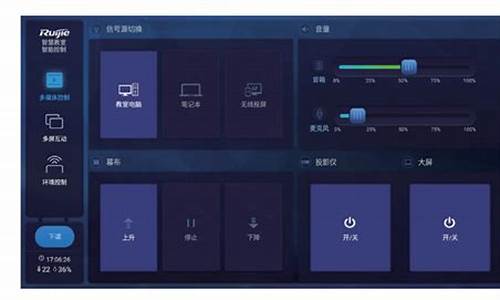笔记本电脑系统损坏或丢失,笔记本系统损坏了怎么重装系统
1.联想电脑显示系统注册表已损坏或丢失开不开机怎么办
2.电脑为什么老是出现文件损坏或者丢失WINDOWS无法启动
3.急!!笔记本无法进入系统!由于系统注册表文件丢失或损坏,因此windows无法加载

出现上述故障主要引起的原因有:
1、经常性的强制关机操作;
2、系统文件出错;
3、硬盘有坏道引起文件出错。
4、内存故障 针对这几种原因.
一、多次强制关机或关正常重启引起
1、点击左下角开始菜单,选择运行选项,然后输入CMD,并回车;
2、在CMD窗口中输入:CHKDSK C:
二、系统文件出错
1、打开我的电脑,打开本地磁盘属性,在弹出的对话框中选择工具--开始检查,
2、在检查磁盘对话框中。把下面的两项打上勾,(XP系统下www.xitonghe.com/XP)检查一下。就可以了,如果不能解决就往下面看。
3、打开本地磁盘属性对话框,找到硬件
4、打开策略对话框,把启用磁盘上的写入缓存前面的勾去了。
三、硬盘出现物理坏道
由于长久的使用硬盘会像光盘一样在磁盘表面出现划痕,只是形象的比喻其实没那么严重,XP系统是无法处理磁盘物理坏道的,这时候最好的一劳永逸的方案应该是更换硬盘。下面小编先教大家测一下自己的硬盘坏道严不严重。
1、使用U盘启动盘或启动光盘,运行里面的MHDD坏道检测工具;
2、然后选择你要检测的硬盘,输入序号并回车;
3、输入SCAN 出现小窗口后按F4,开始检测硬盘。
4、出现红色小块或红色的叉就是坏道了,一般如果坏处处于磁盘开头部分,很难修复,即便是重新安装系统也会很容易出错,而如果坏道不多,而且处于较后部分则可以使用分区软件来屏蔽,较前还是较后 可以看测硬盘时的百分比,跟据小编经验 10%前出现过多坏道的话磁盘是不能当系统盘使用了。
5、如果坏道不是很多,我们还可以使用Diskgenius分区软件来隔离坏道区域,我们进入PE启用分区工具DISKGENIUS。
6、通过刚才测试出来的结果,算出坏道出现的容量。用分区工具把有坏道的部分,单独分出来不用。把好的分出来接着用,但是这样出来重要的数据就不要放在这个硬盘上了。
注意:物理坏道是会扩散的,如果硬盘还在保修期请尽快保修。
四、内存故障
内存作为系统中数据交换的重要部件,如果出现不稳定那么交换后的文件很有可能会出现坏道,出错,由于内存的特殊性,一般来说发现内存有问题的话只能直接更换来处理。
联想电脑显示系统注册表已损坏或丢失开不开机怎么办
笔记本开不开机由于系统注册表文件丢失或损坏,是设置错误造成的,解决方法如下:
1、首先打开电脑,这时在电脑开机的时候提示系统注册表文件丢失或损坏。
2、首先需要制作一个u盘启动盘,制作好之后,开机启动的时候一直按F12,选择u盘启动,进去winPE系统。
3、进去winPE系统之后,进去C:\Windows\System32\config\RegBack路径,这是注册表备份文件。
4、复制C:\Windows\System32\config\RegBack路径下的SYSTEM文件。
5、进去C:\Windows\System32\config路径,将刚刚的复制的SYSTEM文件粘贴到里面,替换原先损坏的SYSTEM文件,也就是注册表文件,然后拔出u盘,进行重新启动就修复好了。
电脑为什么老是出现文件损坏或者丢失WINDOWS无法启动
分析:如果没有原始安装光盘修复,则只能重装系统。
处理:推荐
使用光盘重装系统,其操作步骤如下:
(1)准备系统光盘:如果没有可以去电脑商店购买,需要安装什么系统就买什么系统的最新版光盘。如果有刻录光驱,也可上网自行下载ISO格式的系统文件刻录成系统光盘。
(2)设置光盘启动:开机后按DEL键(笔记本一般为F2或根据屏幕底行提示的热键)进入CMOS,并在BOOT选项卡(或startups)中设置光驱(CD-ROM或DVD-ROM)为第一启动项(老主板需要进入Advanced BIOS Features选项卡后,在“1st Boot Device”处回车,再选择CD/DVD-ROM),再按F10保存退出重启。部分新主板支持开机后连按F12或F11进入启动选项菜单,可不进CMOS界面直接选择光驱。重启电脑时及时将系统光盘插入光驱。重装系统完成后要注意设置硬盘为第一或第二启动项。
(3)克隆安装系统:光盘启动成功后会显示功能菜单,此时选择菜单中的“安装系统到硬盘第一分区”,回车确定后按提示操作,或者进入PE系统后,运行桌面上的“一键安装系统”,电脑会自动运行GHOST软件自动载入GHO文件克隆安装到C区,整个过程基本无需人工干预,直到最后进入系统桌面。
注意:在安装系统完成后,先安装安全软件如360安全卫士加360杀毒或者金山毒霸之类其它安全软件,进行全盘查杀木马、病毒,再打好系统补丁、安装常用软件,并下载安装使用一键还原工具进行系统备份,以备不时之需。
急!!笔记本无法进入系统!由于系统注册表文件丢失或损坏,因此windows无法加载
分析:无法进入系统,一般是因为软件或硬件故障导致的,原因很多且很复杂,可能是系统文件损坏,也可能是病毒感染,也可能是后台自启动程序过多或安全软件安装有多个造成系统假死,也可能是硬盘或内存出现问题。
建议:按从易到难的原则逐一排查,推荐重装系统,这是最简单快捷的方法,如果重装系统成功也能排除硬件问题的可能。
1.重启电脑,如果能够正常进入系统,说明上次不正常只是偶尔的程序或系统运行错误,无关紧要。
2.如果频繁无法正常进入系统,则开机后马上按F8,看能否进入安全模式或最后一次配置正确模式,如能则进入后退出,再重启就应当能进入正常模式。如有安全软件,可在安全模式下使用360安全卫士加360杀毒或者金山毒霸等等其它安全软件进行全盘木马、病毒查杀。
3.如果不能,重启后按F11,看有没有一键GHOST,有则一键还原(以前要进行过一键备份)。
4.如果没有一键还原,则使用系统U盘重装系统。插入U盘后开机连按DEL键(笔记本一般为F2或根据屏幕底行提示字符)进入CMOS,进入BOOT选项卡设置USB磁盘为第一启动项。重启进入U盘启动菜单,选择克隆安装,再按提示操作即可。
5.如果重装系统不能解决问题,则考虑硬盘出现碎片或坏道,需要使用DISKGEN之类专用工具对硬盘进行检测和修复。
说明电脑系统已经损坏了,需要重新安装系统。
工具:系统盘、电脑。
1、将安装光盘放入光驱内,开机,点按del键进入BIOS系统,选择系统界面上的boot。
2、在该选项下将光驱设置为第一启动。
3、按键盘上的f10键,然后点击回车,即可自动重启。
4、重启之后就会显示安装界面,点击第1个安装系统到硬盘第1分区。
5、之后会弹出恢复界面,等进度条走完就会自动重启。
6、重启后会自动安装文件和驱动程序。
7、当出现这个界面的时候,就说明系统安装完成了,点击确定删除驱动包即可。
声明:本站所有文章资源内容,如无特殊说明或标注,均为采集网络资源。如若本站内容侵犯了原著者的合法权益,可联系本站删除。